ஒரு மெய்நிகர் சுவிட்ச் வெவ்வேறு மெய்நிகர் இயந்திரங்களுக்கிடையில் தொடர்பு கொள்ள உதவுகிறது மற்றும் இது இணையத்தில் போக்குவரத்தை அனுப்புகிறது. ஹைப்பர்-வியில் தேவைக்கேற்ப தனிப்பட்ட, உள் மற்றும் வெளிப்புற விர்ச்சுவல் சுவிட்சுகளை நாம் கட்டமைக்க முடியும். சில நேரங்களில் ஹோஸ்டில் உள்ள சிக்கல்கள் காரணமாக, நெட்வொர்க் சுவிட்சை அணுகுவது அல்லது நிறுவுவது சாத்தியமில்லை. ஹைப்பர்-வியில் உள்ள மெய்நிகர் சுவிட்சுகளின் பட்டியலில் சில பயனர்கள் சிக்கலை எதிர்கொண்டனர். இந்த கட்டுரையில், நீங்கள் பார்க்கும்போது என்ன செய்ய வேண்டும் என்பதை நாங்கள் கற்றுக்கொள்வோம் Hyper-V இல் உள்ள மெய்நிகர் சுவிட்சுகளின் பட்டியலை மீட்டெடுக்க முயற்சிக்கும்போது பிழை ஏற்பட்டது .
மெய்நிகர் சுவிட்சுகளின் பட்டியலை மீட்டெடுக்க முயற்சிக்கும்போது பிழை ஏற்பட்டது. கணினியில் செயல்பாடு தோல்வியடைந்தது: பொதுவான தோல்வி.

மெய்நிகர் சுவிட்சுகளின் பட்டியலை மீட்டெடுக்க முயற்சிக்கும்போது பிழை ஏற்பட்டது
சரி செய்ய மெய்நிகர் சுவிட்சுகளின் பட்டியலை மீட்டெடுக்க முயற்சிக்கும்போது பிழை ஏற்பட்டது செய்தி, கீழே குறிப்பிடப்பட்டுள்ள தீர்வுகளைப் பின்பற்றவும்:
- Hyper-V Extensible Virtual Switch இல் நெறிமுறையை இயக்கவும்
- PowerShell ஐப் பயன்படுத்தி மெய்நிகர் சுவிட்சை உருவாக்கவும்
- ஹைப்பர்-வியை மீண்டும் நிறுவவும்
- பிணைய அடாப்டரை மீண்டும் நிறுவவும்
தொடங்குவோம்.
1] Hyper-V Extensible Virtual Switch இல் நெறிமுறையை இயக்கவும்
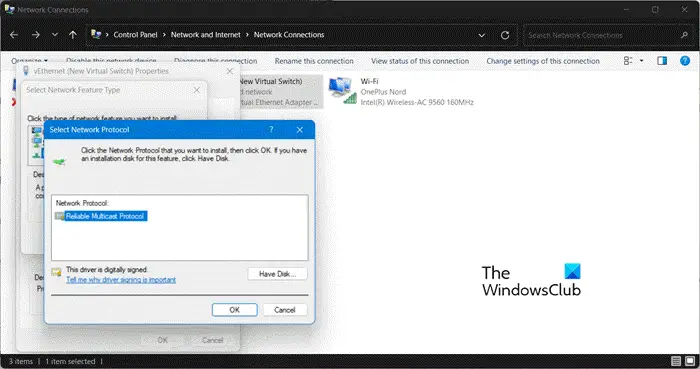
இந்த தீர்வில், ஹைப்பர்-வி நீட்டிக்கக்கூடிய மெய்நிகர் சுவிட்சில் நெறிமுறையை இயக்கப் போகிறோம். நமது கணினியின் இயற்பியல் பிணைய அட்டையானது Hyper-V Extensible Virtual Switch ஐ அணுக முடியும். மெய்நிகர் இயந்திரம் வெளிப்புற சுவிட்ச் மூலம் இயற்பியல் பிணைய இடைமுகங்களுடன் தொடர்பு கொள்ள முடியும். குறிப்பிட்ட சுவிட்ச் பயன்படுத்தும் பிணைய அடாப்டரை நாம் தேர்ந்தெடுக்க வேண்டும். அதையே செய்ய கீழே உள்ள படிகளைப் பின்பற்றவும்.
விண்டோஸ் 8.1 இல் விண்டோஸ் 10 புதுப்பிப்பை முடக்குவது எப்படி
- திறந்த இயக்க உரையாடல் பெட்டியில் விண்டோஸ் + ஆர் விசையை அழுத்தவும்.
- ncpa.cpl என டைப் செய்து என்டர் பட்டனை அழுத்தவும்.
- வெளிப்புற சுவிட்சை உருவாக்கப் பயன்படுத்தப்படும் பிணைய அட்டையில் வலது கிளிக் செய்து, பின்னர் பண்புகள் என்பதைக் கிளிக் செய்யவும்.
- Hyper-V Extensible Virtual Switch ஐ டிக் செய்து, நிறுவு என்பதைக் கிளிக் செய்யவும்.
- நெறிமுறையைத் தேர்ந்தெடுத்து சேர் என்பதைக் கிளிக் செய்யவும்
- நம்பகமான மல்டிகாஸ்ட் நெறிமுறையைத் தேர்ந்தெடுத்து சரி என்பதைக் கிளிக் செய்யவும்
- மூடு பட்டனை கிளிக் செய்யவும்.
இப்போது, ஹைப்பர்-வியில் விர்ச்சுவல் ஸ்விட்ச் மேனேஜரைத் திறந்து, வெளிப்புற நெட்வொர்க் சுவிட்சை உருவாக்க முயற்சிக்கவும்.
2] PowerShell ஐப் பயன்படுத்தி மெய்நிகர் சுவிட்சை உருவாக்கவும்
சில பயனர்கள் PowerShell ஐப் பயன்படுத்தி வெளிப்புற சுவிட்சை வெற்றிகரமாக உருவாக்கியுள்ளனர், ஏனெனில் GUI ஐப் பயன்படுத்தும் போது மட்டுமே இந்தச் சிக்கல் ஏற்படும். மெய்நிகர் இயந்திரங்கள் மற்றும் வெளிப்புற நெட்வொர்க்குகளுடன் தொடர்பு கொள்ள உதவும் பவர்ஷெல் மூலம் வெளிப்புற சுவிட்சை உருவாக்க இங்கே கற்றுக்கொள்வோம். இப்போது, அதையே செய்ய, கீழே குறிப்பிடப்பட்டுள்ள வழிகாட்டியைப் பின்பற்றவும்.
சிதைந்த jpeg கோப்புகளை ஆன்லைனில் இலவசமாக சரிசெய்யவும்
விண்டோஸ் விசையை அழுத்தி பவர்ஷெல் என தட்டச்சு செய்யவும். பவர்ஷெல் மீது வலது கிளிக் செய்து, நிர்வாகியாக இயக்கு என்பதைத் தேர்ந்தெடுக்கவும். UAC கேட்கும் போது ஆம் பொத்தானைக் கிளிக் செய்யவும்.
புதிய வெளிப்புற மெய்நிகர் சுவிட்சை உருவாக்க பின்வரும் கட்டளையை தட்டச்சு செய்யவும்.
New-VMSwitch -name ExternalSwitch -NetAdapterName Ethernet -AllowManagementOS $true
- பெயர் : இந்தக் கட்டளையைப் பயன்படுத்தி, vEthernet என்ற பெயரில் ஒரு புதிய மெய்நிகர் சுவிட்சை உருவாக்கலாம்.
-நெட்அடாப்டர் பெயர் : பிணைக்க வேண்டிய இயற்பியல் நெட்வொர்க் அடாப்டரைக் குறிப்பிட இந்தக் கட்டளை பயன்படுத்தப்படுகிறது.
$true உடன் -AllowManagementOS அளவுரு : கட்டளையின் இந்த அளவுரு ஹோஸ்ட் OS ஐ மெய்நிகர் சுவிட்ச் மற்றும் இயற்பியல் NIC ஐ VMகளுடன் பகிர்ந்து கொள்ள அனுமதிக்கும்.
இறுதியாக, ஹைப்பர்-வியில் விர்ச்சுவல் ஸ்விட்ச் மேனேஜரைத் திறந்து, பட்டியலில் வெளிப்புற சுவிட்ச் தெரிகிறதா இல்லையா என்பதைச் சரிபார்க்கவும்.
3] ஹைப்பர்-வியை மீண்டும் நிறுவவும்
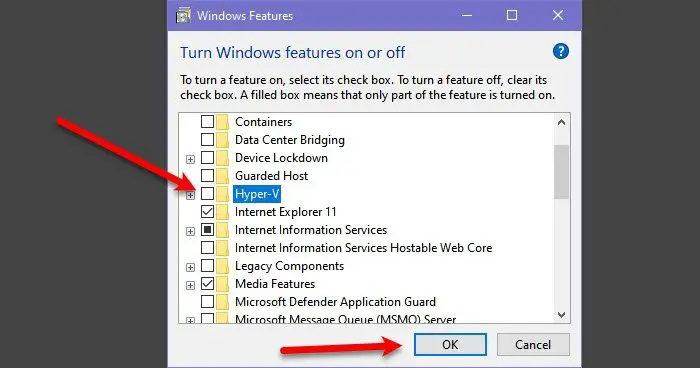
மேலே உள்ள தீர்வுகள் எதுவும் உங்கள் விஷயத்தில் வேலை செய்யவில்லை என்றால், Hyper-V ஐ முடக்கி பின்னர் அதை இயக்கவும், இந்த வழியில் சிக்கலை தீர்க்க முடியும். ஹைப்பர்-வியை முடக்கும் போது அல்லது செயல்படுத்தும் போது மெய்நிகர் இயந்திரத்திற்கு தீங்கு விளைவிக்காது. இது ஹைப்பர்-வி மேலாளரில் வைக்கப்படும். விண்டோஸ் கணினியில் ஹைப்பர்-வியை மறுதொடக்கம் செய்ய அல்லது மீண்டும் நிறுவ பரிந்துரைக்கப்பட்ட படிகளைப் பின்பற்றவும்.
- தொடக்க மெனுவிலிருந்து கண்ட்ரோல் பேனலைத் தொடங்கவும்.
- நிரல்கள் > நிரல்கள் & அம்சங்கள் என்பதற்குச் செல்லவும்.
- விண்டோஸ் அம்சங்களை ஆன் அல்லது ஆஃப் செய் என்பதைக் கிளிக் செய்யவும்.
- Hyper-Vஐத் தேடவும்.
- அதை நீக்கி சரி என்பதைக் கிளிக் செய்யவும். அம்சத்தை மீண்டும் இயக்குவதற்கு முன் உங்கள் கணினியை மறுதொடக்கம் செய்ய வேண்டும்.
மறுதொடக்கம் செய்த பிறகு, அதே பேனலில் இருந்து Hyper-V ஐ இயக்கி, சிக்கல் தொடர்கிறதா என்று பார்க்கவும்.
- அதையே செய்ய, கீழே உள்ள படிகளைப் பின்பற்றவும்.
- தொடக்க மெனுவிலிருந்து சாதன நிர்வாகியைத் திறக்கவும்.
- நெட்வொர்க் அடாப்டர்களை விரிவாக்கு.
- உங்கள் பிணைய இயக்கி மீது வலது கிளிக் செய்து, சாதனத்தை நிறுவல் நீக்கு என்பதைக் கிளிக் செய்யவும்.
- சாதனத்தை நிறுவல் நீக்கிய பிறகு, உங்கள் கணினியை மறுதொடக்கம் செய்து, இயக்கி நிறுவப்பட்டுள்ளதா என சரிபார்க்கவும்.
- இலிருந்து பிணைய இயக்கியையும் பதிவிறக்கம் செய்யலாம் உற்பத்தியாளரின் வலைத்தளம் .
புதிய இயக்கியை நிறுவிய பிறகு, உங்கள் மெய்நிகர் சுவிட்சை உருவாக்கவும், அது வேலை செய்யும்.
விண்டோஸ் பாதுகாப்பு மைய சேவையைத் தொடங்க முடியாது
மேலும் படிக்க: ஹைப்பர்-வியில் மெய்நிகர் சுவிட்சை எவ்வாறு கட்டமைப்பது .
மெய்நிகர் சுவிட்சுக்கான 3 வகையான இணைப்புகள் யாவை?
மெய்நிகர் சுவிட்சுகளில் வெளி, உள் மற்றும் தனியார் என மூன்று வகைகள் உள்ளன. உள் சுவிட்சுகள் மெய்நிகர் இயந்திரத்தை ஹோஸ்டுடன் தொடர்பு கொள்ள அனுமதிக்கின்றன, வெளிப்புற சுவிட்சுகள் VM மற்றும் நெட்வொர்க் அடாப்டருக்கு இடையேயான தொடர்பை செயல்படுத்துகின்றன, மேலும் ஒரு ஹோஸ்ட் கணினியில் ஹோஸ்ட் செய்யப்பட்ட VM களுக்கு இடையே தொடர்பு கொள்ள ஒரு தனியார் சுவிட்ச் உள்ளது.
படி: ஹைப்பர்-வியில் விர்ச்சுவல் ஸ்விட்ச் பண்புகள் மாற்றங்களைப் பயன்படுத்துவதில் பிழையை சரிசெய்யவும்















